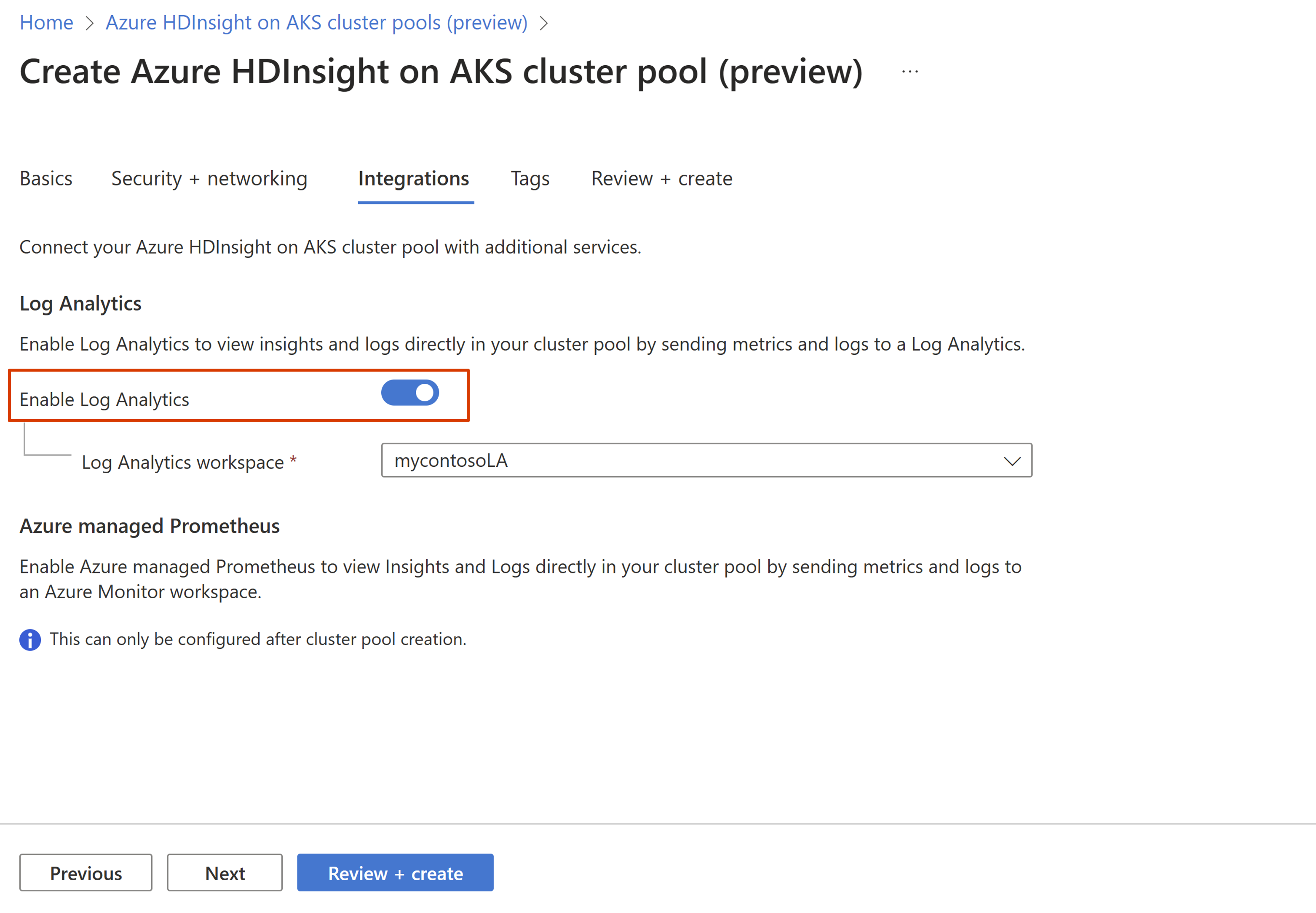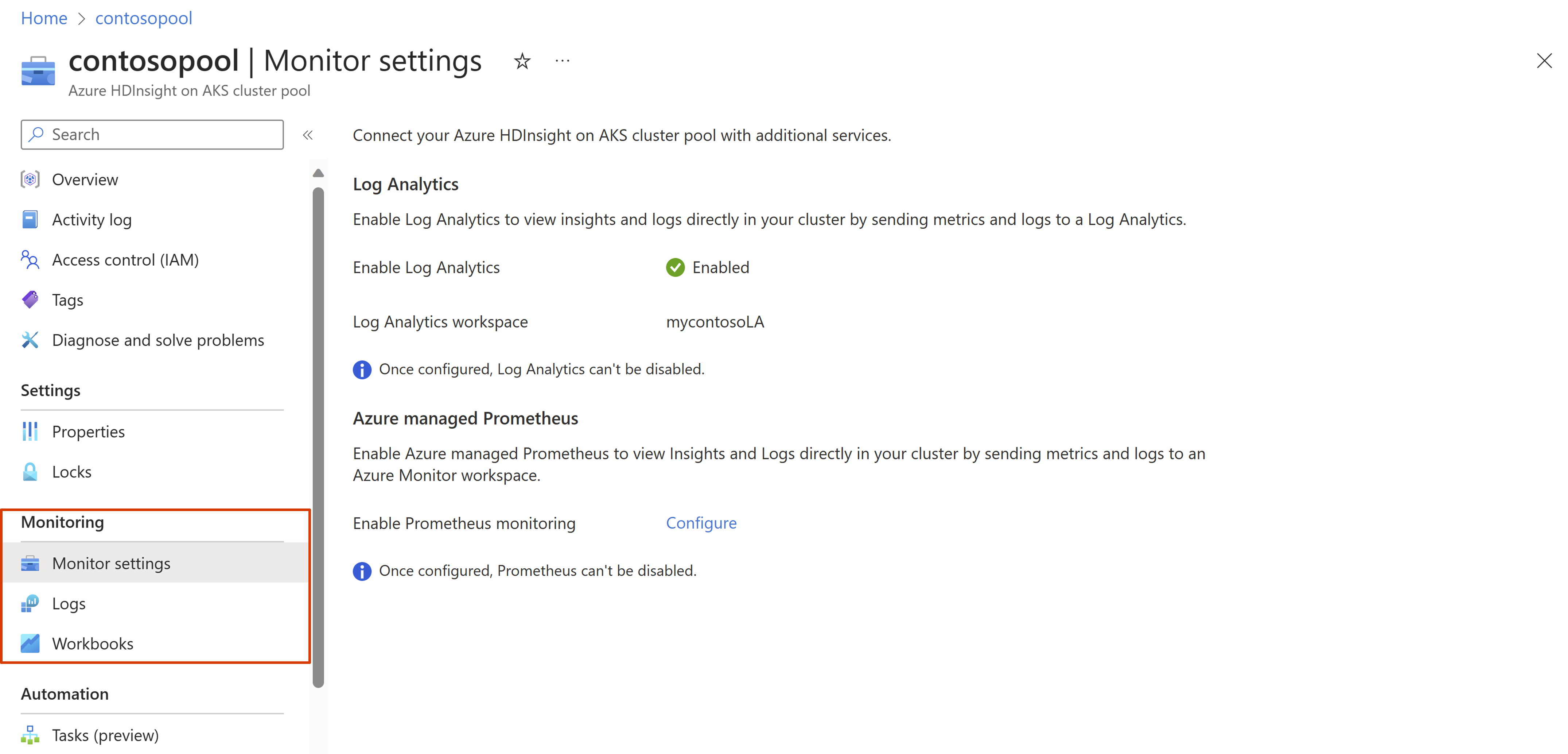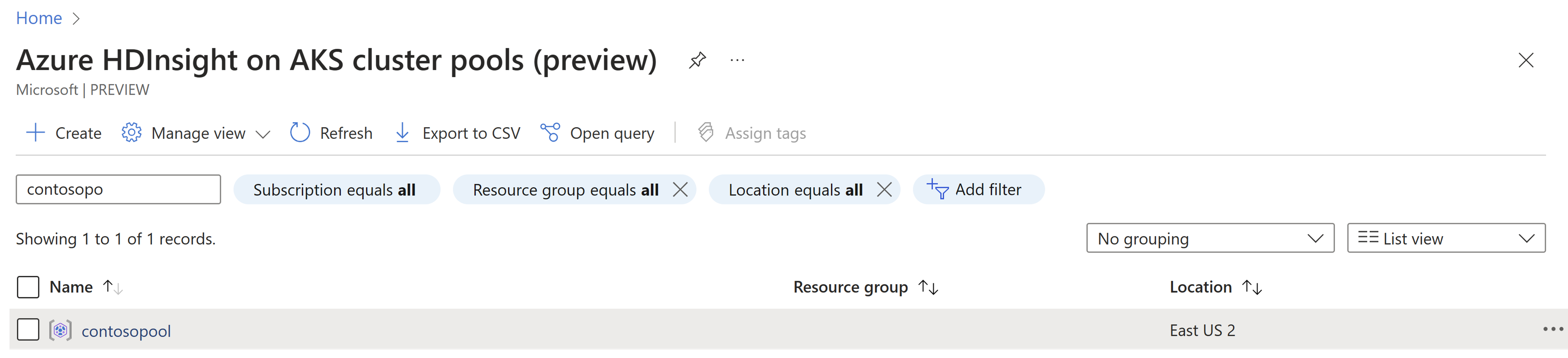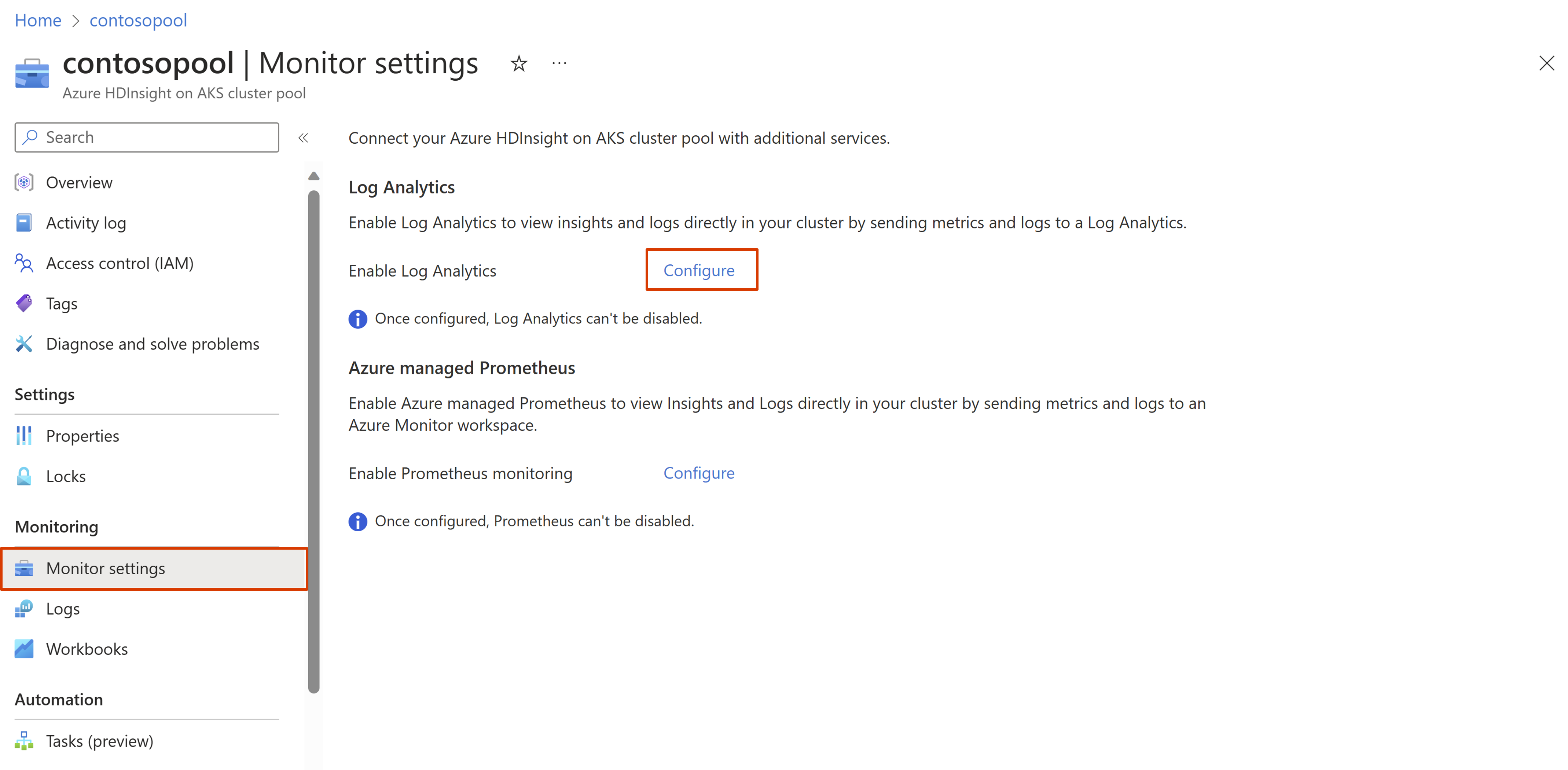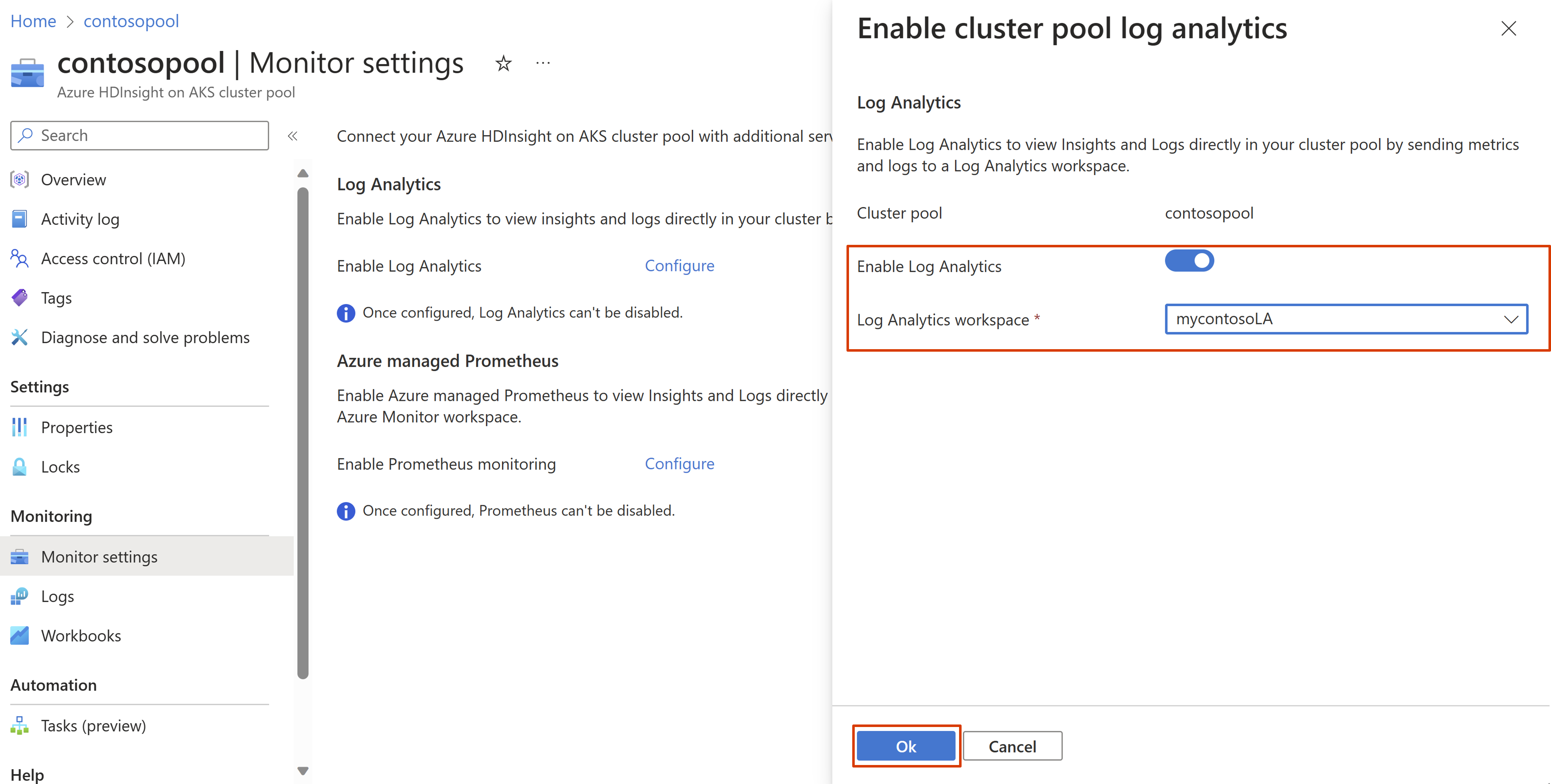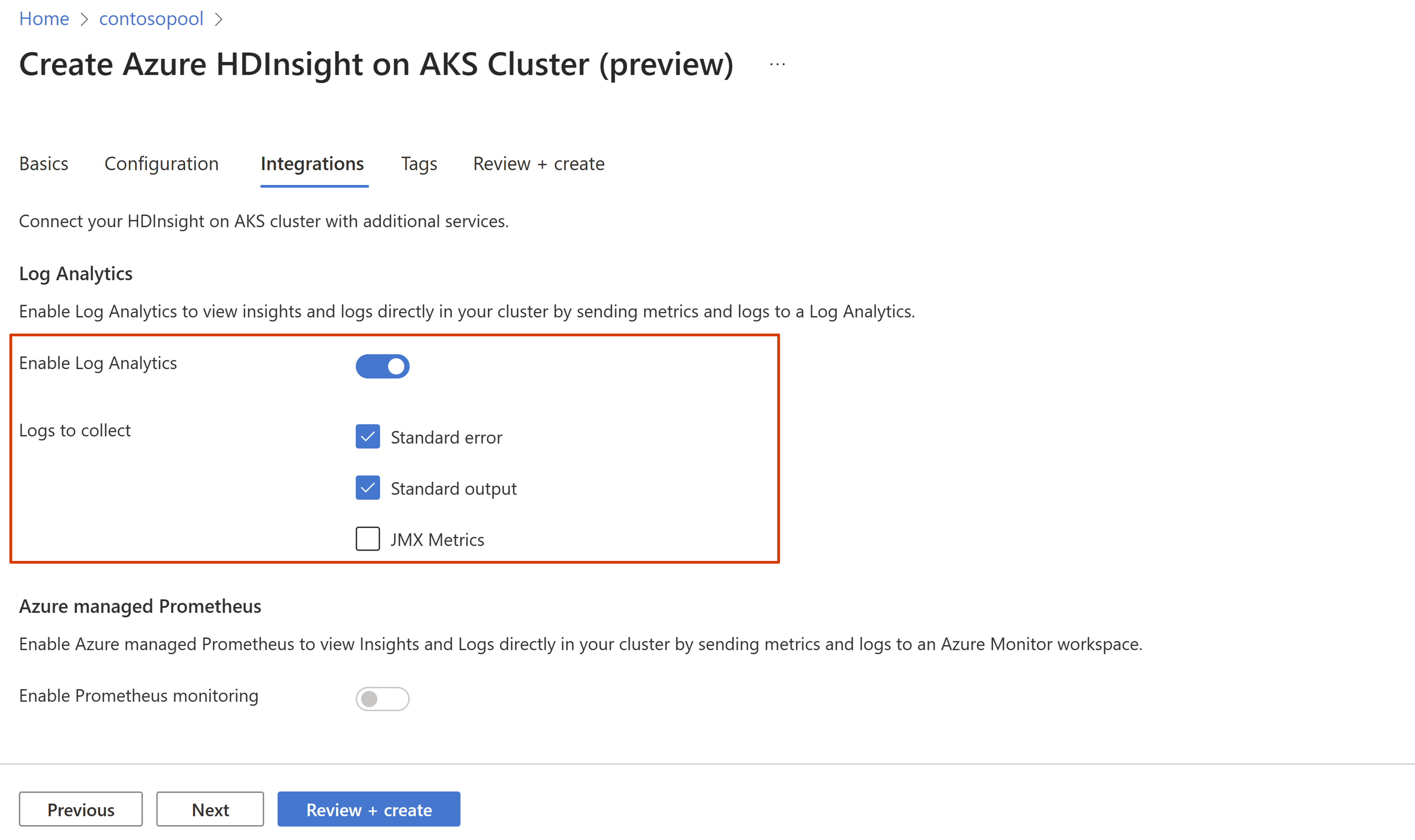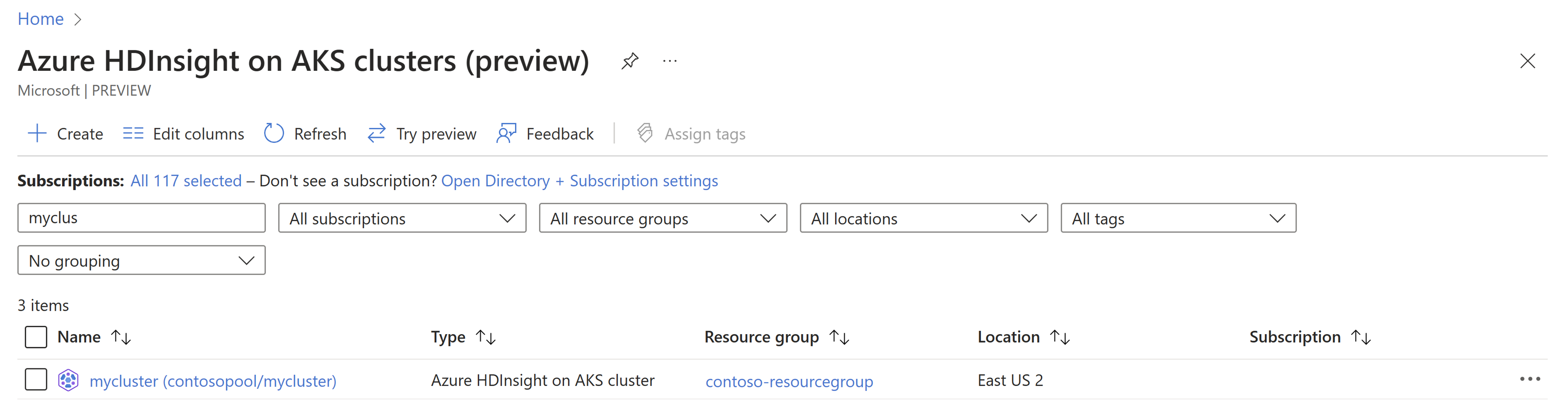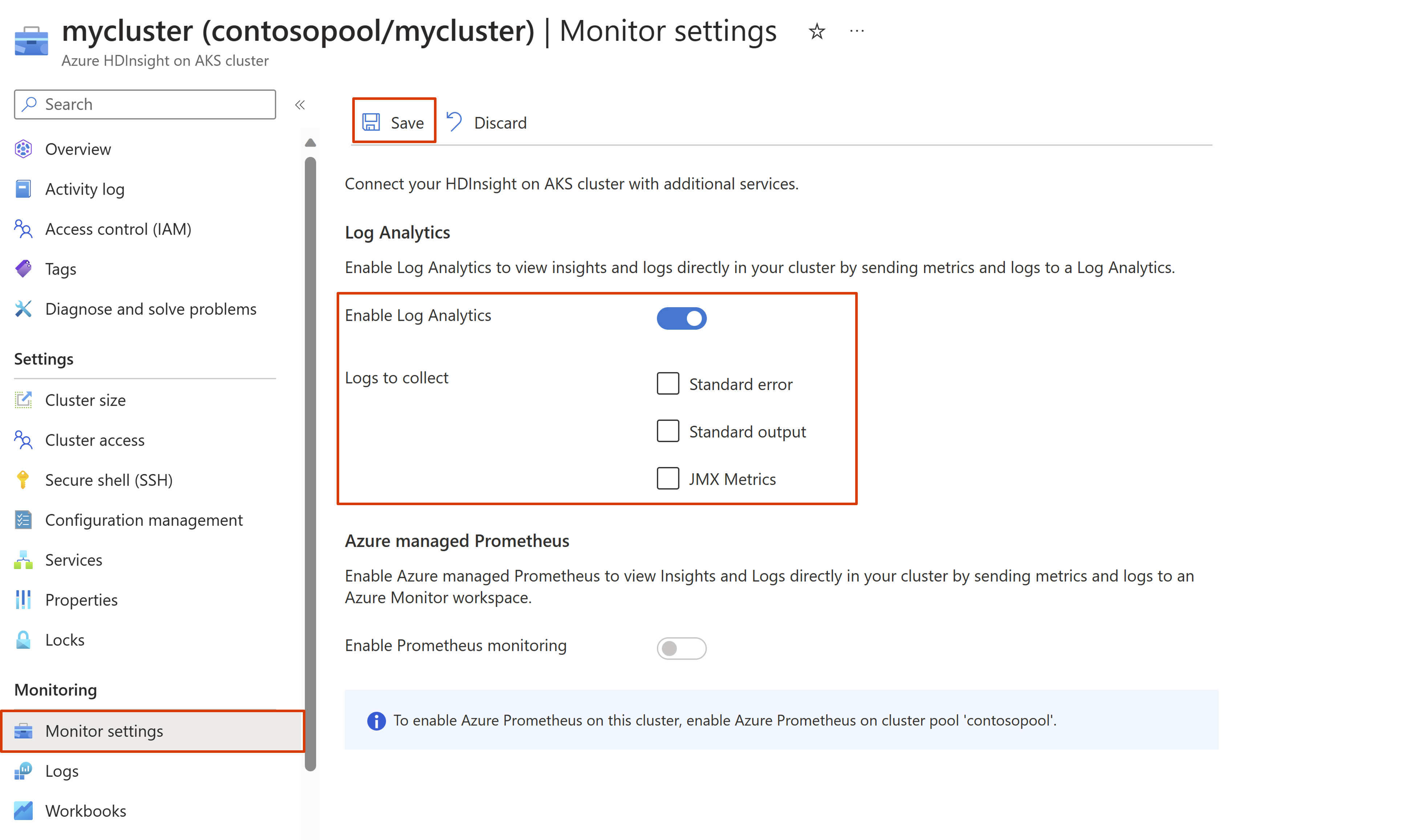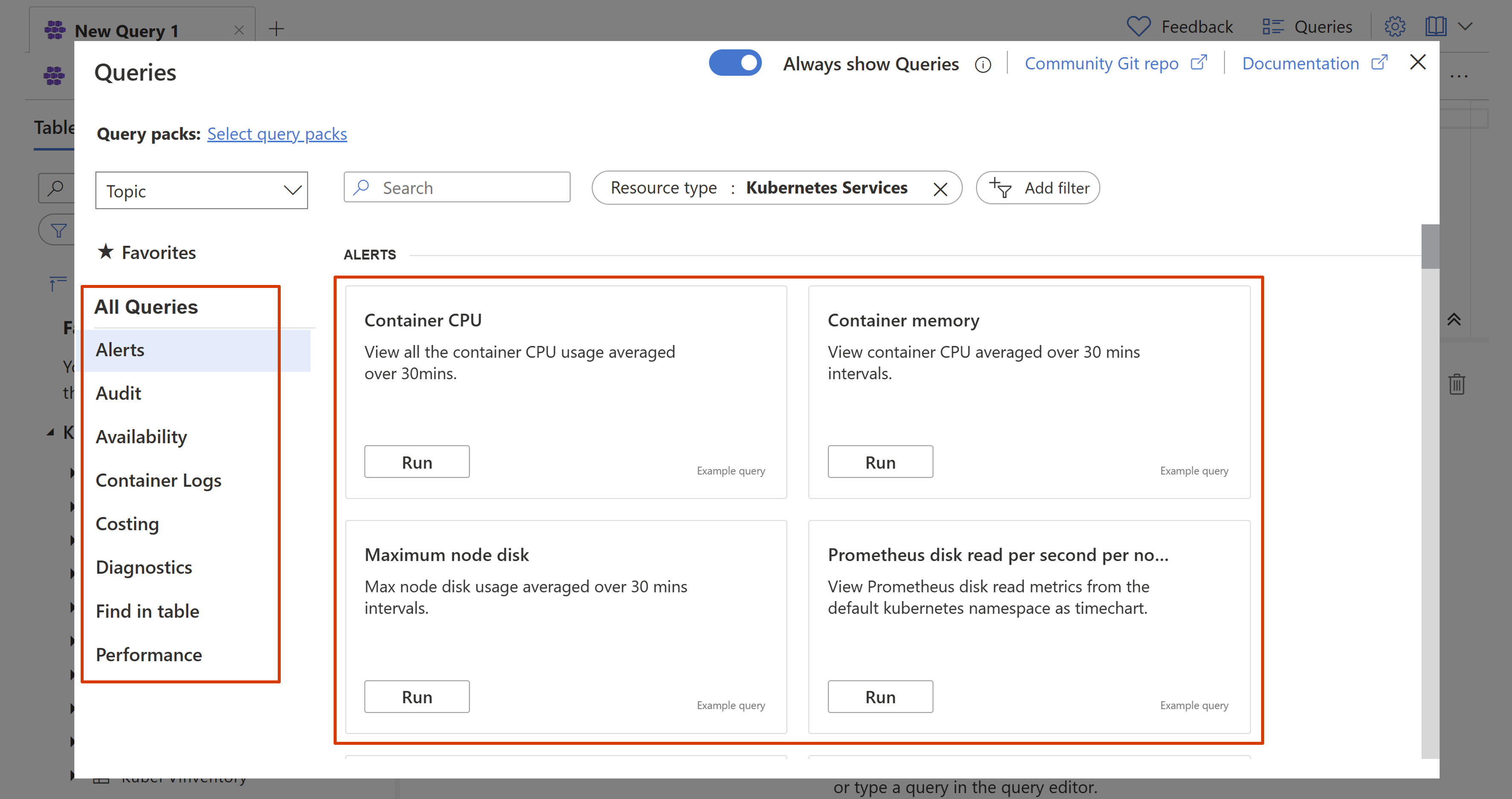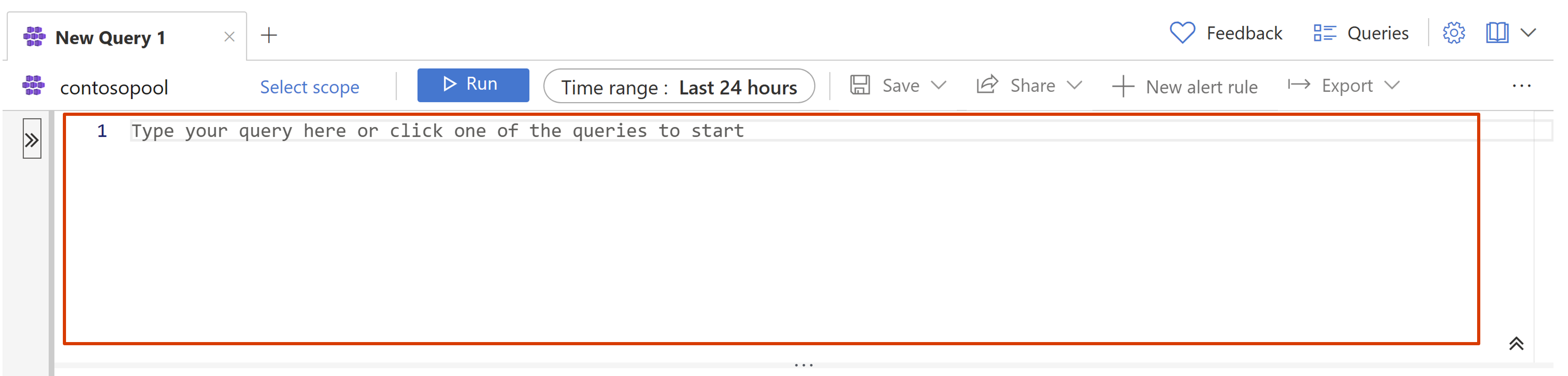Como integrar com o Log Analytics
Nota
Vamos desativar o Azure HDInsight no AKS em 31 de janeiro de 2025. Antes de 31 de janeiro de 2025, você precisará migrar suas cargas de trabalho para o Microsoft Fabric ou um produto equivalente do Azure para evitar o encerramento abrupto de suas cargas de trabalho. Os clusters restantes na sua subscrição serão interrompidos e removidos do anfitrião.
Apenas o apoio básico estará disponível até à data da reforma.
Importante
Esta funcionalidade está atualmente em pré-visualização. Os Termos de Utilização Suplementares para Pré-visualizações do Microsoft Azure incluem mais termos legais que se aplicam a funcionalidades do Azure que estão em versão beta, em pré-visualização ou ainda não disponibilizadas para disponibilidade geral. Para obter informações sobre essa visualização específica, consulte Informações de visualização do Azure HDInsight no AKS. Para perguntas ou sugestões de recursos, envie uma solicitação no AskHDInsight com os detalhes e siga-nos para obter mais atualizações na Comunidade do Azure HDInsight.
Este artigo descreve como habilitar o Log Analytics para monitorar & coletar logs para pool de clusters e operações de cluster no HDInsight no AKS. Você pode habilitar a integração durante a criação do pool de clusters ou postar a criação. Depois que a integração no pool de clusters estiver habilitada, não será possível desabilitar a integração. No entanto, você pode desabilitar a análise de log para clusters individuais, que fazem parte do mesmo pool.
Pré-requisitos
Espaço de trabalho do Log Analytics. Você pode pensar nesse espaço de trabalho como um ambiente de logs exclusivo com seu próprio repositório de dados, fontes de dados e soluções. Saiba como criar um espaço de trabalho do Log Analytics .
Nota
O Log Analytics deve ser habilitado primeiro no nível do pool de clusters para habilitá-lo em um nível de cluster.
A configuração no nível do pool de clusters é um switch global para todos os clusters no pool de clusters, portanto, todos os clusters no mesmo pool de clusters só podem fazer o log de fluxo para um espaço de trabalho do Log Analytics.
Habilitar o Log Analytics usando o portal durante a criação do pool de clusters
Inicie sessão no portal do Azure.
Selecione Criar um recurso e procure pool de clusters no marketplace e selecione Azure HDInsight no AKS Cluster Pool. Para obter mais informações sobre como iniciar o processo de criação do pool de clusters, consulte Criar um pool de clusters.
Navegue até a folha Integrações, selecione Ativar análise de log.
Na lista suspensa, selecione um espaço de trabalho existente do Log Analytics. Preencha os detalhes restantes necessários para concluir a criação do pool de clusters e selecione Criar.
O Log Analytics é habilitado quando o pool de clusters é criado com êxito. Todos os recursos de monitoramento podem ser acessados na seção Monitoramento do pool de clusters.
Habilitar o Log Analytics usando o portal após a criação do pool de clusters
Na barra de pesquisa do portal do Azure, digite "HDInsight em pools de clusters AKS" e selecione Azure HDInsight em pools de clusters AKS para ir para a página de pools de clusters. Na página HDInsight em pools de clusters AKS, selecione seu pool de clusters.
Navegue até a folha "Configurações do monitor" no menu do lado esquerdo e clique em "Configurar" para ativar o Log Analytics.
Selecione um espaço de trabalho existente do Log Analytics e clique em Ok.
Habilitar o Log Analytics usando o portal durante a criação do cluster
Na barra de pesquisa do portal do Azure, digite "HDInsight em pools de clusters AKS" e selecione Azure HDInsight em pools de clusters AKS para ir para a página de pools de clusters. Na página Pools de clusters do HDInsight no AKS, selecione o pool de clusters no qual você deseja criar um cluster.
Nota
É importante certificar-se de que o pool de clusters selecionado tem o Log Analytics habilitado.
Selecione Novo cluster para iniciar o processo de criação. Para obter mais informações sobre como iniciar o processo de criação do cluster, consulte Criar um cluster.
Navegue até a folha Integrações, selecione Ativar análise de log.
Selecione um ou mais tipos de logs que você gostaria de coletar. Preencha os detalhes restantes necessários para concluir a criação do cluster e selecione Criar.
Nota
Se nenhuma opção for selecionada, apenas os logs de serviço AKS estarão disponíveis.
O Log Analytics é ativado quando o cluster é criado com êxito. Todos os recursos de monitoramento podem ser acessados na seção Monitoramento do cluster.
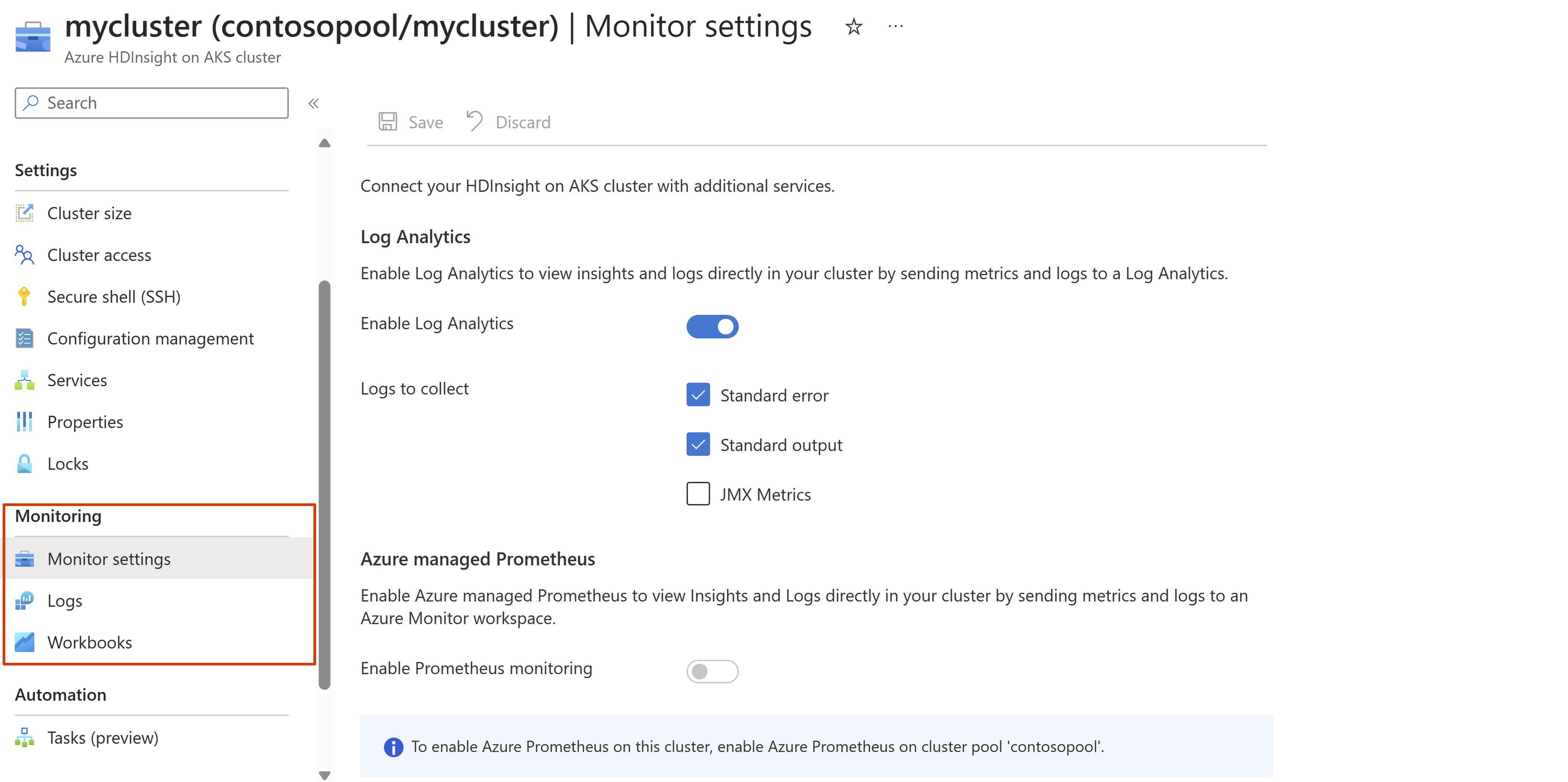
Habilitar o Log Analytics usando o portal após a criação do cluster
Na barra de pesquisa superior do portal do Azure, digite "HDInsight em clusters AKS" e selecione Azure HDInsight em clusters AKS na lista suspensa. Na página Pools de clusters do HDInsight no AKS, selecione o nome do cluster na página de listagem.
Navegue até a folha "Configurações do monitor", selecione Ativar análise de log. Escolha um ou mais tipos de logs que você gostaria de coletar e clique em Salvar.
Nota
Se nenhuma opção for selecionada, apenas os logs de serviço AKS estarão disponíveis.
Acesse as tabelas de log e execute consultas usando o portal
No portal do Azure, selecione seu pool de clusters ou cluster de sua escolha para abri-lo.
Navegue até a seção Monitoramento e selecione a folha Logs para consultar e analisar os dados coletados.
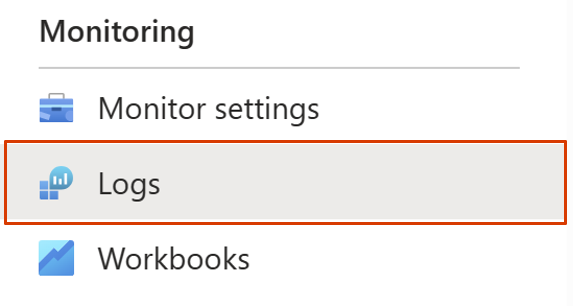
Uma lista de modelos de consulta comumente usados é fornecida para escolher para simplificar o processo ou você pode escrever sua própria consulta usando o console fornecido.